リモートワークが定着していることは誰もが知っています。しかし、だからといって、クライアントや同僚とのミーティングで、ビデオ通話のバッファリング、画面の乱れ、スライドのピクセル化に悩まされる必要はありません。
テクノロジー企業がリモートワークのサポートを絶えず強化している今、クリアな画面とより緊密で中断のないコラボレーションで、同僚やクライアントを驚かせましょう。リモートミーティングのクオリティをアップグレードする準備をしましょう!
スムーズな接続と効率的なコラボレーションツールを約束するスクリーン共有ソフトウェアは数多くありますが、どこから始めればよいのでしょうか?
当社は、デジタル業界を徹底的に調査し、2024年のリモートミーティングに最適なスクリーン共有ソフトウェア10選をご紹介いたします。無料のものから機能満載のツールまで、あらゆるユーザーにぴったりのソフトウェアをご用意しています。
画面共有ソフトウェアに求めるべき機能とは?
遅延は間違いなく最大の敵ですが、画面共有ツールを魅力的にする要素は何でしょうか?最も激しいプレゼンテーションでも対応できる、超高速の接続を備えたツールが求められます。
以下が要点です:
- 鮮明な映像: プレゼンテーションは輝かしくあるべき!映像を鮮明に、アイデアを輝かせる、高品質の画面共有機能を備えたソフトウェアを見つけましょう。
- コラボレーションのチャンピオン: 注釈、ファイル共有、共同ブラウジングなどのコラボレーションツールが組み込まれたソフトウェアを選択してください。これは、全員がブレインストーミングや共同作業を行うための仮想ホワイトボードのようなものです。
- 堅牢なセキュリティ:ソフトウェアに、暗号化、パスワード保護、リモートアクセス制御などの堅牢なセキュリティ機能が搭載されており、データを盗み見から確実に保護できることを確認してください。
- 使いやすさ: 画面を共有するために IT ヘルプデスクに電話する必要はありません。直感的に操作でき、誰でも数秒で使い始めることができるソフトウェアを探しましょう。
- 予算にやさしい:お財布にやさしい!無料プランからエンタープライズレベルのソリューションまで、あらゆる予算に合わせた優れた画面共有オプションやビデオ画面録画拡張機能をご利用いただけます。ご予算に最適なプランをお選びください。
基本的な機能に加え、ビデオ会議、画面録画オプション、モバイル対応、AI ベースのメモ作成および要約機能などの機能も備わっています。これらの機能により、クライアントやプロジェクトとのやり取り、そしてレベル 10 のミーティングがさらに充実します。
10 種類の最高の画面共有ソフトウェア&アプリ
テクノロジーのトラブルに別れを告げ、シームレスなコラボレーションを歓迎しましょう!2024 年のスクリーン共有ソフトウェアベスト 10 を詳しくご紹介いたします。
1. Screenleap

Screenleap を使用すると、ソフトウェアをインストールすることなく、画面やカメラを共有することができます。また、このツールのネイティブアプリを使用すると、タブレットやスマートフォンでも画面を共有することができます。
このソフトウェアのユニークな機能は、長方形モードです。このモードでは、画面全体、特定のウィンドウ、さらにはカスタムの長方形を共有することができ、機密情報を非表示に保つことができます。
また、視聴者のページにロゴや配色を含めることで、視聴者に自社のブランドを印象付けることもできます。
Screenleap の主な機能
- ダウンロードやインストールは不要、ブラウザから直接画面を共有
- 視聴者が画面を共有できるようにして、双方向のコラボレーションを実現
- 共有画面に注釈を付け、ファイルを共有し、ウェブサイトを共同閲覧
Screenleap の制限事項
- 他の多くの代替品よりも高い価格設定
- 1 日 1 時間までご利用いただける無料の画面共有バージョン
- 他の生産性ツールとの統合は容易ではないかもしれません。
Screenleapの料金プラン
- Free
- 基本: ユーザーあたり月額 19 ドル
- プロ: ユーザーあたり月額 39 ドル
- 企業: ユーザーあたり月額 19 ドルから 49 ドル
Screenleap の評価とレビュー
- G2: 4/5 (15件以上のレビュー)
- Capterra: 5/5 (1件のレビュー)
2. Google Meet(旧称 Google Hangouts)
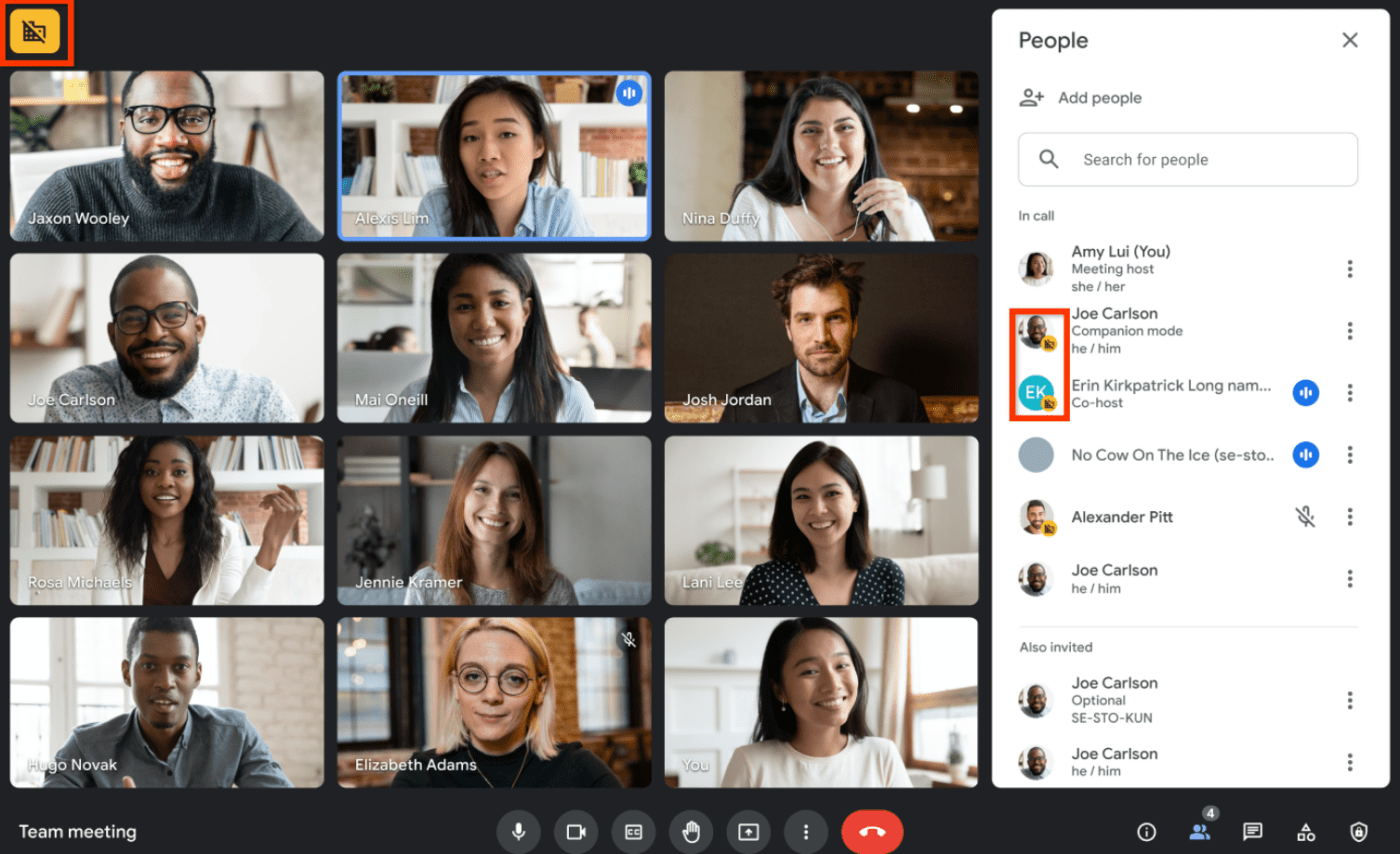
Google Meet は、他のすべての Google ツールと簡単に統合できる、強化された Google ワークスペースの一部です。Google ドライブから直接ファイルを共有したり、Gmail を通じてミーティングの招待状やメモを共有したり、Google カレンダーですべてを同期したりすることができます。
正式なミーティングツールとして人気が高まっている Google は、会話を安全に保つための大規模な再設計も約束しています。
Google Meet の最高の機能
- 共有画面に注釈を付け、ファイルを共有し、ドキュメントをリアルタイムで共同編集
- 無料バージョンでも、最大 100 人のミーティングを主催可能
- デバイスとユーザーに優しいプラットフォームで、スマートフォンやタブレットからもリモート共有が可能
Google Meet の制限事項
- 一度に 1 つの画面またはウィンドウのみを共有でき、マルチタスクの能力を制限
- 他の代替ソフトと比べてCPUとRAMの使用量がより高い
- 10 人以上の参加者がいる通話では、ビデオおよびオーディオの品質が最適ではない場合があります。
Google Meet の価格
- 無料試用版
- Google Workspace – Business starter: ユーザーあたり月額 7 ドル
- Google Workspace – Business standard: ユーザーあたり月額 12 ドル
- Google Workspace – Business Plus: ユーザーあたり月額 18 ドル
Google Meet の評価とレビュー
- G2: 4.6/5 (1,900件以上のレビュー)
- Capterra: 4.5/5 (11,000件以上のレビュー)
Google Meet の代替ツールもぜひチェックしてみてください!
3. Discord

Discord は、単なる画面共有ソフトウェアではありません。このプラットフォームでは、読書クラブ、ダンス教室、勉強会、友人など、一緒に過ごしたいあらゆるコミュニティのサーバーに参加したり、サーバーを作成したりすることができます。まるで、よりクールなバーチャルリモートオフィスのようなものです。
Discord の画面共有は、コミュニティ意識を醸成するのに最適な方法です。ユーザーは、学習ビデオを視聴したり、リモートプロジェクトで共同作業を行うことができます。
Discord の主な機能
- チーム専用のサーバーを作成し、音声チャンネルやテキストチャットも完備
- タスクの自動化、音楽の再生、サーバーのモデレートまで行うボットで、体験をカスタマイズ
- DM とサーバーチャット用に別々の「メッセージ」タブと「サーバー」タブを用意して、会話を効率的に整理
Discord の制限
- Discord の代替製品に比べ、フォーマルなプレゼンテーションには少しカジュアルすぎる印象のインターフェース
- 画面共有時の最大視聴者数は 50 人までであり、視聴者数が多くなる場合は制限となる場合があります。
- 画面共有機能では、セッションの録画を行うサードパーティ製ツールとの統合ができない場合があります。
Discord の価格
- Discord Free
- Discord Nitro Classic: ユーザーあたり月額 4.99 ドル
- Discord Nitro: ユーザーあたり月額 9.99 ドル
Discord の評価とレビュー
- G2: 未掲載
- Capterra: 4.7/5 (400件以上のレビュー)
4. Skype

Skype はこの分野で最も古い競合製品の 1 つであり、世界中のユーザーに親しみやすいインターフェースが特徴です。
Google や Meet と同様に、Skype は Office 365 などの他の Microsoft 製品とシームレスに統合され、ファイル共有やコラボレーションを簡単に行えます。
Skype の最高の機能
- 後での参照やトレーニングのために、画面共有を記録しましょう。素晴らしいアイデアが消えてしまう前に、それをキャプチャしましょう。
- 基本的なビデオ通話、画面共有機能、インスタントメッセージングはすべて無料
- 操作が簡単な画面共有機能により、通話やミーティング中の操作が簡単になります。
Skype の制限
- ClickUp や Slack などの他の生産性向上ツールとシームレスに統合できない
- 頻繁な遅延が発生し、リモート画面共有プロセスが中断され、ミーティングが中断される場合があります。
- エンドツーエンドの暗号化機能がないため、プライバシーに関する懸念がある
Skypeの料金プラン
- Skype to Skype:無料
- Skype から電話へ: 米国+カナダ無制限:ユーザーあたり月額 2.99 ドル
- Skype から電話へ: 北米無制限:ユーザーあたり月額 6.99 ドル
- Skype から電話へ: Unlimited World プラン:1 ユーザーあたり月額 13.99 ドル
Skype の評価とレビュー
- G2: 4.3/5 (23,000件以上のレビュー)
- Capterra: 4.3/5 (400件以上のレビュー)
5. Zoom

COVID-19 のパンデミックの間、Zoom は、リモートワーカー、遠隔教育、さらにはオンラインエンターテイメントイベントにも広く利用される、重要なソーシャルコネクターとして台頭しました。
Zoom の新しい Immersive View は、参加者が一貫した仮想環境で楽しくミーティングを行うことができる機能です。また、生産性の向上、チームの効率化、スキルの向上を実現する統合 AI エンジンも搭載されています。AI Companion を使用すると、電子メールや DM の下書き作成、ミーティングの要約、より創造的なブレインストーミングを行うことができます。
Zoom の主な機能
- ミーティング中に複数の画面を同時に共有
- 画面共有中にユーザーが背景をカスタマイズできる仮想背景機能
- 堅牢な注釈およびコラボレーションツールにより、参加者は共有コンテンツとリアルタイムでやり取りできます。
Zoom の制限
- 無料プランでは、録画、スケジュール設定、ブレイクアウトルームなどの一部の高度な機能は利用できません。
- 有料プランは、特に大規模な組織にとっては高額になる場合があります。アップグレードする前に、機能と予算を比較検討してください。
- モバイルでの画面共有は、デスクトップでの操作に比べて直感的に操作できない場合があります。
Zoom の価格
- 基本:無料
- プロ: ユーザーあたり月額 14.99 ドル
- Business: ユーザーあたり月額 21 ドル
- 企業: 価格についてはお問い合わせください
Zoom の評価とレビュー
- G2: 4.6/5 (54,000件以上のレビュー)
- Capterra: 4.7/5 (5,800件以上のレビュー)
6. AnyDesk

AnyDesk は、クラウドソリューションを統合したリモートアクセスソフトウェアです。同社のネイティブインフラストラクチャとサービスを利用することも、サーバーにツールをインストールして独立して作業することも可能です。
AnyDeskはスマートフォンやタブレットからデバイスにアクセスし制御できるため、クロスプラットフォーム対応でプラットフォームに依存しない選択肢です。
アクセス要求を 1 回送信するだけで、相手方がセッションの招待を受け入れた場合、そのデバイスへのリモートアクセスが確立されます。
AnyDesk の最高の機能
- 軍事レベルの暗号化規格により、画面共有のセキュリティと保護が確保されます。
- Windows、Mac、Linux、iOS、Android を含むほとんどのオペレーティングシステムで、デバイスに関係なくシームレスに動作します。
- グラフィックデザインやビデオ編集などの要求の厳しいタスクでも、超高速のリモートデスクトップ制御を実現
AnyDesk の制限
- リモート画面共有セッションに限定されており、ビデオ通話や音声通話などの追加機能はありません。
- カスタマイズオプションが限られているため、画面共有のエクスペリエンスをパーソナライズすることが難しい
- インターフェースは、他のユーザーフレンドリーな画面共有オプションに比べ、やや技術的な印象があります。
AnyDeskの料金プラン
- Solo:14.90 ドル/ユーザー/月
- 標準: ユーザーあたり月額 29.90 ドル
- アドバンス: ユーザーあたり月額 79.90 ドル
- Ultimate: カスタム価格
AnyDesk の評価とレビュー
- G2: 4.5/5 (950件以上のレビュー)
- Capterra: 4.6/5 (1,650件以上のレビュー)
7. TeamViewer

TeamViewer は、Windows、Mac、Linux、Android、iOS を含むほとんどのオペレーティングシステムで動作するため、真にプラットフォームに依存しないヒーローです。組織内のすべてのデバイスと機械をサポートし、お客様のデバイスから世界中の顧客の問題を解決します。
TeamViewer は、堅牢なセキュリティアーキテクチャを誇ります。このツールは、条件付きアクセス、2FA、SSO により、接続の安全性を確保します。
TeamViewer の主な機能
- セッションの録画が可能で、ユーザーはリモート画面共有セッションを録画して保存し、後で参照することができます。
- ブランディングオプション、リモートデスクトップソフトウェア管理ツール、統合機能により、画面スペースをカスタマイズ
- デバイスのリモートコントロールを瞬時に可能にし、シームレスな技術サポートやコラボレーションセッションを提供
TeamViewer の制限
- Freeプランは、個人使用のみに制限され、商用目的には使用できません。
- リモート画面共有のみに制限されており、ビデオ通話や音声通話などの追加機能はありません。
- コラボレーションツールやバーチャル背景などの機能はありません。
TeamViewerの料金プラン
- リモートアクセス:ユーザー 1 人あたり月額 24.90 ドルから
- Business:50.90 ドル/ユーザー/月
- プレミアム:112.90 ドル/ユーザー/月
- 法人:229.80 ドル/ユーザー/月
TeamViewer の評価とレビュー
- G2: 4.4/5 (3,200件以上のレビュー)
- Capterra: 4.7/5 (11,300件以上のレビュー)
関連:リモートアクセス用のTeamViewer代替ソフト10選
8. Dialpad

Dialpad は、デバイス間でリアルタイムの同期機能を備えた、オールインワンの顧客体験ソリューションを提供するビジネスコミュニケーションツールおよび生産性アプリです。
Dialpad は Windows および Mac 用のデスクトップクライアントを提供していますが、アプリをインストールしたくない場合は、ウェブブラウザから使用することもできます。つまり、インターネットに接続されたデバイスなら、どこからでもこのツールにアクセスできるということです。
画面を共有している間、画面右上隅に、画面共有がアクティブであることを示すアラートが表示されます。その後、Slack のようなチャットチャンネルや、1 人以上の連絡先との音声チャットの起動など、チームコミュニケーションのハブのような機能を利用できるようになります。
Dialpad の最高の機能
- 音声通話、ビデオ会議、メッセージング、リモート画面共有アプリを統合
- メモの作成、通話の要約、さらには文字起こしまでサポートする AI アシスタントが内蔵されており、コラボレーションが簡単になります。
- 暗号化やカスタマイズ可能なデータ保持ポリシーなどの堅牢なセキュリティ機能により、プライバシーおよびデータセキュリティに関する規制を確実に遵守できます。
Dialpad の制限事項
- よりシンプルな画面共有ツールに比べ、学習曲線が急になる場合があります。
- 主にビジネスコミュニケーションに重点を置いているため、画面共有機能は専用の画面共有ソフトウェアほどカスタマイズ性は高くありません。
- 統合機能は、一部の競合他社ほど充実していない場合があります。
AIミーティングのダイヤルパッドの価格
- 無料: 無料
- Business: ユーザーあたり月額 20 ドル
Dialpad の評価とレビュー
- G2: 4.4/5 (2,000件以上のレビュー)
- Capterra: 4.4/5 (500件以上のレビュー)
9. Webex アプリ
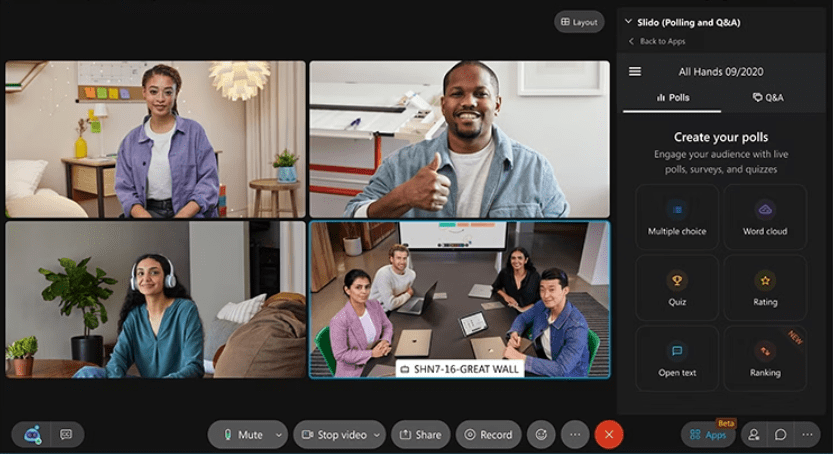
Cisco の Webex は、既存の Web 会議プラットフォームとチームコラボレーションアプリの機能を統合した、ビデオ会議およびコラボレーションスイートです。
このクラウドベースのプラットフォームでは、オンラインミーティング、チームメッセージング、ファイル共有が可能で、中小企業での小グループでのコラボレーションや、大企業での大規模なミーティングを容易にするように設計されています。
デスクトップアプリまたはモバイルアプリを使用して、ビデオミーティングや会議に参加できます。ウェブバージョンも利用できますが、機能は少なくなっています。
Webex アプリの主な機能
- 最大 250 人の参加者が参加できるビデオミーティング(有料プラン)
- ビデオ会議の文字起こし、メモの作成、リマインダーの設定を行う専用の AI アシスタント
- リモート共有画面への注釈、ファイル共有、ドキュメントの共同編集をリアルタイムで可能
Webex アプリのリミット
- Freeプランでは、1対1のビデオミーティングのみ利用可能で、録画や注釈などの高度な機能はありません。
- 機能豊富なインターフェースは、よりシンプルな画面共有ツールに比べ、習得に時間がかかる場合があります。
- ホワイトボードの可視性や、ブレイクアウトセッション中の共有はサポートされていません。
Webex アプリの価格
- Webex Free:無料
- Webex Meet: ユーザーあたり月額 14.50 ドル
- Webex Suite: ユーザーあたり月額 25 ドル
- Webex Enterprise: カスタム価格
Webex アプリの評価とレビュー
- G2: 4.2/5 (6,200件以上のレビュー)
- Capterra: 4.4/5 (6,800件以上のレビュー)
10. CoScreen

CoScreen を使用すると、複数のユーザーが同時に互いの画面を共有し、対話することができます。Zoom よりもはるかに高速です。
CoScreen の共有端末を使用すると、ほぼゼロの遅延で、コマンドの実行、デバッグ、コードの共同作成を安全に行うことができます。
CoScreen は、ほとんどの統合開発環境 (IDE) とシームレスに統合され、リアルタイムのコードの共同作業や編集が可能であるため、開発者に特に優しいソフトウェアです。デバッグや共同コーディングプロジェクトに最適です。
CoScreen の主な機能
- ウィンドウやアプリケーションの画面を CoScreen ウィンドウにドラッグ&ドロップして共有できます。ミーティングの真っ最中に手探りで操作する手間がなくなります。
- 安全な環境で同僚とコミュニケーションを取りましょう。エンドツーエンドの暗号化により、CoScreen は、送信中のデータと知的財産のセキュリティを確保します。
- 異なるオペレーティングシステム間でスムーズにコラボレーション—Mac、Windows、Linuxのいずれのシステムでも、CoScreenが対応します
CoScreen の制限事項
- インタラクティブで機能豊富なインターフェースは、新規ユーザーには少し難しすぎるかもしれません。
- 高度な機能や同時画面共有は、システムリソースに高い負荷をかける場合があり、古いハードウェアではパフォーマンスが低下する可能性があります。
- CoScreen は無料プランを提供していますが、機能や使用に制限があるため、ほとんどの企業ではその価値を最大限に引き出すためにアップグレードが必要になるかもしれません。
CoScreenの料金プラン
- CoScreen Standard:無料
- CoScreen Enterprise: ユーザー 1 人あたり月額 20 ドルから
CoScreen の評価とレビュー
- G2: レビューが不足しています
- Capterra: 4.8/5 (20件以上のレビュー)
その他の画面録画ツール
ClickUp は、単なる画面共有ツールではありません。既存の画面共有ソフトウェアとシームレスに統合するコラボレーションハブであり、リモートビデオミーティングを次のレベルに引き上げます。
オンラインコラボレーションを改善し、生産性を高める AI 搭載の包括的な機能セットを提供します。
この生産性スイートは、コミュニケーションに革命をもたらし、チームのコラボレーションを促進します。リモート画面の共有、画面録画、メモの作成、ミーティングの要約などの機能は、そのほんの一部にすぎません。
ClickUp は、プラットフォーム上で直接画面共有機能を提供していませんが、Zoom、Google Meet、Microsoft Teams などの人気ツールと統合できます。
ClickUpで共同ドキュメントを作成し、プラットフォームから直接、ミーティング中に画面をシームレスに共有できます。ClickUp ホワイトボードを活用して、リアルタイムの注釈機能でブレインストーミングや視覚的なコラボレーションを行うことができます。さまざまな ホワイトボードテンプレートやプロジェクトコミュニケーションプランテンプレートを使用して、チーム間のコラボレーションしながら、プロジェクト計画の効率を向上させることができます。
また、ClickUp Clip を使用して、画面共有の重要な瞬間をキャプチャしましょう。特定のウィンドウを記録し、音声ナレーションを追加し、プラットフォームから直接クリップを共有することで、リモートアクセスや参照が簡単になります。

ついに、面倒な作業を行うClickUp Brainが登場しました。ClickUp は、ミーティングを自動的に文字起こし、重要なポイントやアクションアイテムを強調したインテリジェントな要約を生成します。

ClickUp の主な機能
- AI 文字起こしやメモ作成などの自動化機能で時間と労力を節約
- ClickUp Brain の要約やメモを実行可能なタスクに変換し、チームメンバーに割り当てて、全員が次のステップを確実に把握できるようにします。
- 画面録画、メモ、ミーティングの要約をすべて ClickUp 内の 1 つの場所にまとめて保存。さまざまなツールや電子メールを検索する手間がなくなります。
ClickUp のリミット
- 強力なレポート作成機能を利用するには、より高額なプランが必要となり、無料ユーザーの利用できるデータにリミットがあります。
- モバイルアプリの一部の機能は、デスクトップ版に比べて制限があると感じる場合があります。
- ClickUp の数多くの生産性向上機能を習得するには、初心者にはある程度の学習期間が必要になる場合があります。
ClickUp の価格
- Free Forever
- Unlimited: ユーザー 1 人あたり月額 7 ドル
- Business: ユーザーあたり月額 12 ドル
- 企業: 価格についてはお問い合わせください
- ClickUp Brain:すべての有料プランで、ユーザー 1 人あたり月額 7 ドルでご利用いただけます。
ClickUp の評価とレビュー
- G2: 4.7/5 (9,300件以上のレビュー)
- Capterra: 4.7/5 (4,000件以上のレビュー)
ClickUp + 画面共有:リモートミーティングのドリームチーム
ClickUp のプロジェクト管理機能と、お好みの画面共有ソフトウェアを併用することで、リモートミーティングのためのシームレスで効率的なワークフローを構築できます。全員が参加し、情報を共有し、生産性を維持できるようになります。
最高のツールは、問題を解決するだけでなく、新しい可能性への扉を開くものであることを忘れないでください。同様に、AI 搭載のコラボレーションを採用することで、単なる画面共有ソリューション以上のものを手に入れることができます。チームワーク、効率、創造力の可能性を新たなレベルに引き上げることができます。今すぐ ClickUp に登録して、その可能性を探ってみてください。


